PGS 和 SRT 字幕檔案之間有何差異?
對於創作者、出版商和影片愛好者而言,對字幕格式的深入瞭解對於達成他們所期望的完美內容觀賞體驗至關重要。無障礙(特別是對失聰或重聽人士)、可讀性、多語言支援、與裝置或影片播放器的相容性、字幕客製化,以及內容類型等,都是決定字幕格式選擇的一些因素。業界最流行的兩種字幕格式是 PGS 和 SRT。不過,SRT 和 PGS 字幕格式是兩種截然不同的格式,前者提供純文字字幕,而後者則具備您想要的所有字幕功能。
但哪一種才適合您的需求呢?本指南將協助您做出決定。
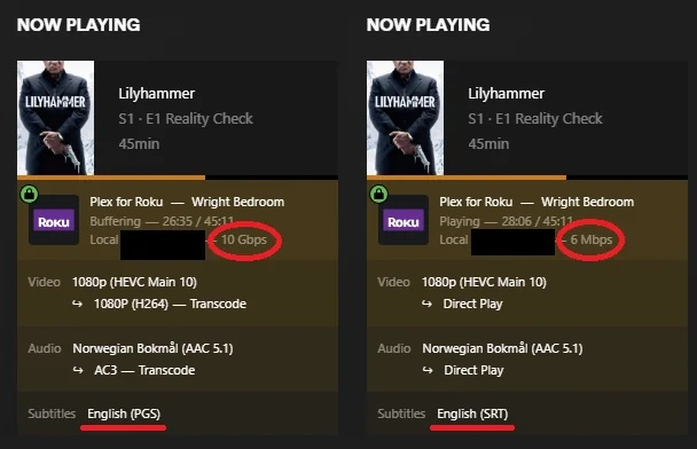
第一部分:PGS 和 SRT 字幕概述
1. 什麼是 PGS 字幕?
PGS 字幕是可高度自訂的字幕,可為藍光觀眾提供豐富的字幕體驗。它們是圖形字幕,具有高度自訂性。內容製作人員可以自訂 PGS 字幕的幾乎所有內容 - 字型、顏色、樣式、方向、在螢幕上的位置等。他們可以做到這一切,因為 PGS 字幕基本上是一連串定時出現在螢幕上影片內容上方的點陣圖 (影像)。
PGS 字幕豐富的格式是有代價的 - 檔案大小。PGS 字幕是出了名的大,需要相當多的儲存空間。雖然 PGS 字幕的點陣圖經過壓縮以方便儲存,但相較於簡單的文字字幕,仍會佔用大量空間。
儘管如此,當內容製作人和發行商希望提供豐富的觀賞體驗,而不受限於無數影片播放器或裝置的限制或特點時,他們就會選擇 PGS 字幕。
PGS 字幕的優點:
- 難以比擬的豐富觀賞體驗
- 在螢幕上發揮創意放置字幕文字,以達到卡拉 OK 文字般的效果
- PGS 字幕可以放置在不干擾螢幕上任何重要元素的位置
- 針對影片中涉及外語的部分強制顯示字幕
PGS 字幕的缺點:
- 無法普遍相容於影片播放器和裝置。有時候,播放器會將字幕寫死到影片中
- 由於 PGS 字幕是影像,因此無法直接從影像中擷取文字。必須使用 OCR 工具轉錄影像中的文字,而 OCR 的精確度不高,當 PGS 字幕轉換成不同格式時,會導致字幕文字出錯。
- 編輯 PGS 字幕非常困難,需要使用特殊工具
2. 什麼是 SRT 字幕?
SRT 是 SubRip Subtitle 的縮寫,是純文字字幕。它們是最基本的字幕類型,只包含最基本的資訊。SRT 字幕檔案包含三項資訊:
- 字幕索引,這是識別字幕中每行文字的順序編號,以便媒體播放器知道顯示文字的精確順序。
- 字幕的純文字,即所有對白、配音等。
- 最後一項是時間碼,表示每行字幕文字必須與影片同步顯示在螢幕上的確切開始時間和結束時間。
由於 SRT 字幕基本上是文字檔,因此大小幾乎可以忽略不計。您可以將每個包含不同語言字幕的數十個 SRT 檔案與影片容器一起包裝起來,它們對影片的整體大小仍不會有顯著的影響。
簡單是 SRT 字幕的核心。任何人都可以製作、上傳至影片並使用它們。您只需要一個文字編輯器。例如,Windows 使用者可以使用 WordPad 創建全新的字幕 - 就是這麼簡單。而且它們也是普遍相容的。沒有任何媒體播放器不支援 SRT 字幕。它們是媒體產業的無名英雄。
就 YouTube 影片等網路媒體而言,SRT 字幕對 SEO 也有很大的影響。影片隨附的 SRT 檔案會被搜尋引擎索引,並傳送給搜尋引擎使用者。因此,包含 SRT 檔案也能提升您的知名度。
PSRT 字幕的優點:
- 容易建立、編輯和使用
- 體積小
- 有利於線上 SEO
- 全球相容
- 可輕鬆轉換成其他格式
SRT 字幕的缺點:
- 不支援豐富的格式
第二部分:PGS 與 SRT 字幕有何差異?
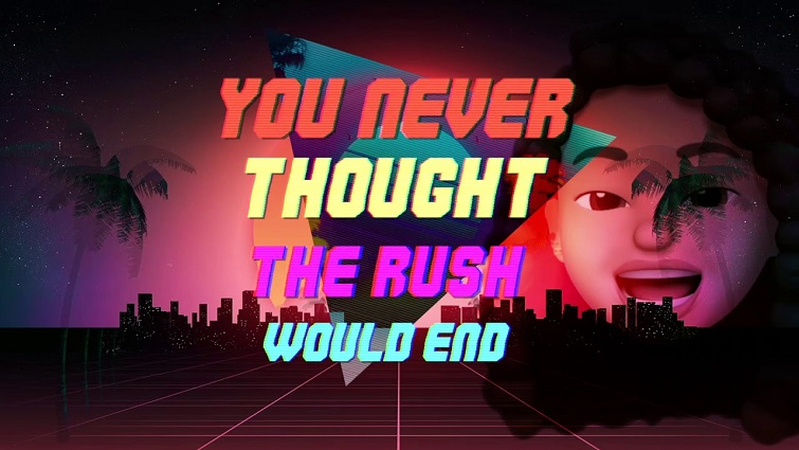
PGS 和 SRT 字幕採用兩種截然不同的方法來提供絕佳的觀賞體驗。由於兩者不同的方法所產生的差異,使得它們適用於不同的情境。因此,了解它們的差異非常重要,這樣您在選擇其中一種時才能做出正確的決定。以下是它們之間最重要的差異的快速概覽:
1. 檔案大小和壓縮
如上所述,SRT 檔案實際上是文字檔,不會佔用太多空間。相反地,PGS 字幕是一堆壓縮在一起的影像。儘管有壓縮,它們還是會相當大。因此,它們適合有大量儲存空間的平台,或有高速網際網路連線時使用。
2. 品質與美感
PGS 字幕是豐富字幕體驗的王道。當內容製作人希望提供身歷其境的視覺體驗,將影片與字幕元件融合為無縫包裝的高畫質體驗時,他們就會使用 PGS 字幕。字型、顏色、卡拉 OK 效果、多語言上下文輸入、自訂字幕位置以符合特定場景 - 這些都是 PGS 字幕所能做到的。
就 SRT 字幕而言,其呈現方式僅限於最小化的樣式。豐富的格式化並非它的能耐所及。然而,當使用者需要簡單、無格式化、簡單的字幕時,SRT 字幕就能完美地完成任務。
3. 相容性與使用
PGS 字幕通常支援藍光內容。因此,它們與所有可以播放藍光內容的媒體播放器相容。雖然有些線上串流平台和用戶端可以支援 PGS 字幕,但這相當罕見。即使支援,它們也會將字幕轉碼(寫死)到背景影片上。這會影響影片的原始品質。因此,PGS 字幕最好在支援藍光內容的媒體播放器上執行。此外,PGS 字幕難以編輯,需要專業的軟體工具。
然後是 SRT 格式。SRT 字幕與幾乎所有的媒體播放器相容。它們非常容易編輯,任何人都可以使用標準的文字編輯器。SRT 字幕中的文字可以使用翻譯器輕易提取並翻譯成任何其他語言。
綜上所述,很明顯 SRT 字幕是您需要不含任何格式的簡易字幕時的正確選擇。尤其是在空間有限(例如 CD 光碟)或網路連線速度較低的情況下。即使是線上串流和影片嵌入,SRT 字幕也是完美的選擇。
當觀賞體驗優先於其他因素時,PGS 字幕就很適合。當使用支援它們的媒體播放器時,PGS 字幕可提供優異的影片體驗。尤其是當儲存空間不成問題時,例如藍光光碟或桌上型電腦。即使是線上串流,只要媒體播放器和網際網路速度支援它們的大尺寸,它們也能發揮極佳的效果。
第三部分:如何將 PGS 轉換為 SRT,反之亦然?
1. 如何使用 Subtitle Edit 將 PGS 轉換為 SRT
有很多 PGS 到 SRT 的轉換工具可以完成工作。受歡迎的選項包括 Subtitle Edit、HandBrake、MKVToolNix 等。但請注意,這些工具都使用一種或其他形式的 OCR 工具來「讀取」PGS 點陣圖中的文字。視 OCR 的準確度而定,轉換後的檔案一定會有許多錯誤。因此,您必須手動修正它們。以下是如何使用 Subtitle Edit 將字幕從 PGS 轉換成 SRT 格式:
- 第一步:將檔案匯入 Handbrake
- 第二步:選擇字幕檔案
- 第三步:編輯字幕
- 第四步:選擇輸出格式
安裝 Subtitle Edit 並啟動它。從「檔案」>>「從 Matroska (.mkv) 檔案匯入字幕...」匯入檔案。或者,直接將檔案拖放到視窗中。
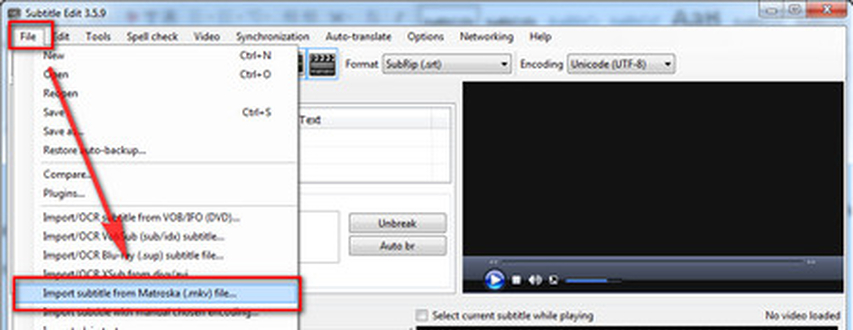
工具會顯示從影片中擷取的多個檔案。選擇您需要轉換的 PGS 檔案。
由於 PGS 檔案不是文字檔案,因此影像會透過 Subtitle Edit 內建的 OCR 演算法轉換為文字。因此,文字辨識程式中一定會有一些錯誤。
請檢查、驗證並修正擷取文字右側的每一行字幕。
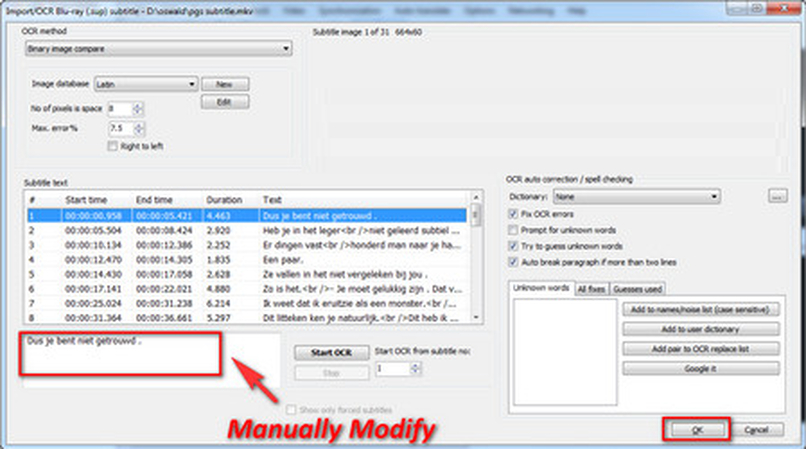
步驟如下:格式 >> SubRip (.srt) >> 將編碼設定為「Unicode (UTF-8)」。最後,按以下步驟:檔案 >> 另存新檔 >> 設定字幕名稱 >> 儲存。
就完成了!
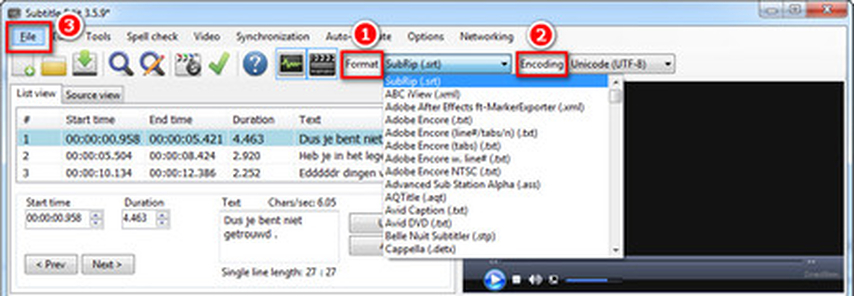
2. 如何使用 BDSup2Sub 和 MKVToolNix 將 SRT 轉換為 PGS
將 SRT 字幕轉換成 PGS 格式需要兩個步驟。第一步是字幕格式的實際轉換,為此您需要 BDSup2Sub,然後就是第二步,使用 MKVToolNix 將字幕加入到影片。讓我們來看看如何完成。
第一步:開啟 BDSup2Sub >> 檔案 >> 載入 >> 選擇要轉換的 SRT 檔案 >> 從下拉選單中選擇輸出格式 >> 調整偏好設定 >> 匯出

第二步:開啟 MKVToolNix >> 把影片和 PGS 字幕拖放到視窗中。記得勾選字幕檔案。>> 選擇目的地資料夾和檔案名稱 >> 點擊開始加入字幕

額外提示:如何毫不費力地在影片中加入 SRT 字幕
BDSup2Sub 和 MKVToolNix 是創作者用來例行處理影片內容的優秀工具。不過,它們也有許多功能,可能會讓一般使用者應接不暇。它們也會出現許多提示和自訂功能,對使用者來說可能太複雜。對於需要一款簡單但功能強大的工具來轉換字幕或為影片添加字幕的用戶來說,HitPaw Univd是最佳選擇。這款功能強大的工具可讓您轉換影片格式,並為您喜愛的影片加入字幕,以獲得更好的觀賞效果。只需點擊幾下,即可輕鬆為影片添加字幕,包括 SRT、ASS、VTT 和 SSA,讓您的內容更上一層樓。
使用 HitPaw 把 SRT 字幕寫死到影片上的指南
使用 HitPaw Univd添加字幕到影片非常簡單。以下是操作方法:
- 第一步:匯入影片
- 第二步:編輯影片 (選擇性)
- 第三步:為影片加入字幕
- 第四步:選擇輸出格式
- 第五步:開始轉換字幕影片
啟動 HitPaw Univd。在「新增檔案」下拉選單中,點擊「新增檔案」上傳您的影片。

您可以編輯影片名稱和元資料,例如標題、創作者、專輯、作曲家等。

在此階段,您可以為每部影片新增一個字幕。如果您想在同一影片中添加多個字幕,您必須再次操作整個流程。目前,HitPaw Univd支援 SRT、ASS、VTT 和 SSA 字幕格式。

添加的外部字幕檔案將根據匯入順序以降序排序。每個新增的字幕右邊會有刪除圖示。

按一下每個檔案旁邊的下拉式功能表來設定其輸出格式,或使用左下角的下拉式功能表來設定整批檔案的輸出格式。

您也可以按一下右邊的「編輯」按鈕,自訂輸出影片。

按一下「轉換」或「全部轉換」按鈕以加入影片字幕。

有關 PGS 與 SRT 字幕的常見問題
Q1. PGS 與 SRT 字幕的主要差異為何?
A1. SRT 字幕是純文字幕,而 PGS 字幕是包含高度格式化文字的影像,可提升觀賞體驗。
Q2. 哪種字幕格式更適合影片串流?
A2. 通常來說,SRT 字幕比較適合影片串流,因為它們廣泛相容於串流用戶端,在不可靠的網路連線上也能完美運作。由於 PGS 字幕是影像,因此較大,串流用戶端並不總是支援。
Q3. 是否所有媒體播放器都支援 PGS 字幕?
A3. 不是所有媒體播放器都支援 PGS 字幕。
總結
PGS 字幕和 SRT 字幕都能出色地執行其設計的任務。然而,當情況有變時,您可能需要從一種格式切換到另一種格式。因此,了解如何將字幕從 PGS 轉換成 SRT 格式或反之亦然。使用 HitPaw Univd可以輕鬆為影片添加字幕。現在就試試吧。

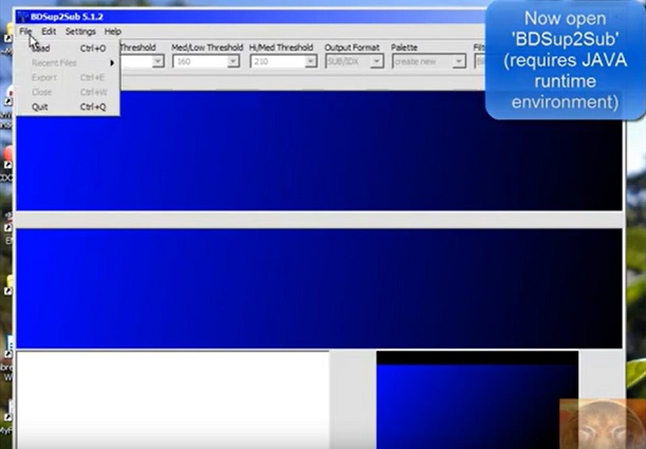
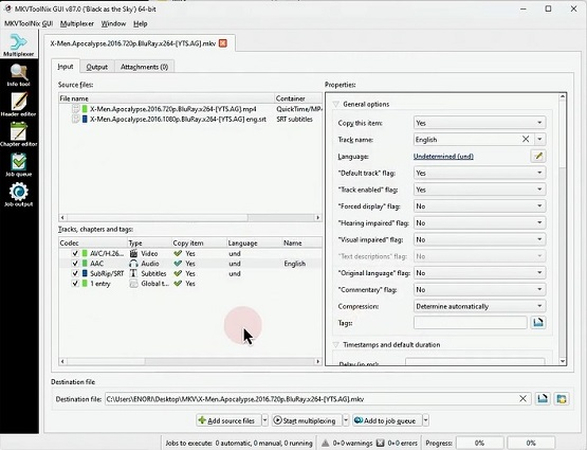









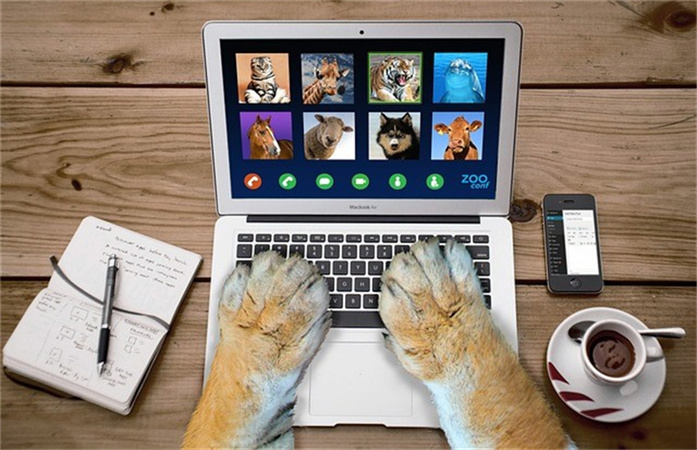

分享文章至:
選擇產品評分:
Joshua
HitPaw 特邀主編
熱衷於分享3C及各類軟體資訊,希望能夠透過撰寫文章,幫助大家瞭解更多影像處理的技巧和相關的AI資訊。
檢視所有文章留言
為HitPaw留下您的寶貴意見/點評